Jak zmodyfikować opóźnienie Aero Peek w systemie Windows 7

Ważna uwaga: Nieprawidłowa modyfikacja rejestru może prowadzić do poważnych problemów z systemem Windows 7. Upewnij się, że wiesz, co robisz, lub po prostu postępuj zgodnie z tym świetnym poradnikiem!
Jak zmienić czas opóźnienia podglądu pulpitu Aero Peek
1. Kliknij ten Kula menu Start systemu Windows i wtedy Rodzaj w regedit. naciśnij Wchodzić lub Kliknij ten regedit link do programu.
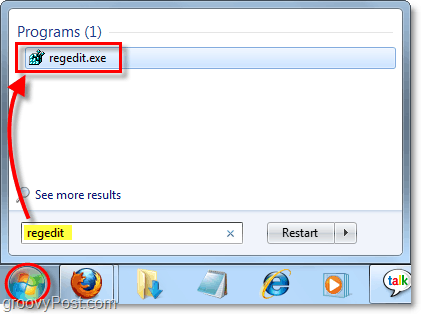
2. Regedit powinien się otworzyć; teraz musisz przejść do następującego klucza rejestru:
HKEY_CURRENT_USERS SoftwareMicrosoftWindowsCurrentVersionExplorerAdvanced

3. Kliknij prawym przyciskiem myszy ten zaawansowane klucz i Wybrać Nowy> Wartość DWORD (32-bit).
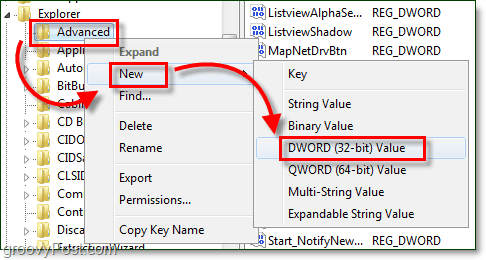
4. W prawym panelu nazwij nowy DWORD, który się pojawi DesktopLivePreviewHoverTime. Kolejny, Kliknij prawym przyciskiem myszy nowo utworzony plik DWORD i Wybrać Modyfikować.
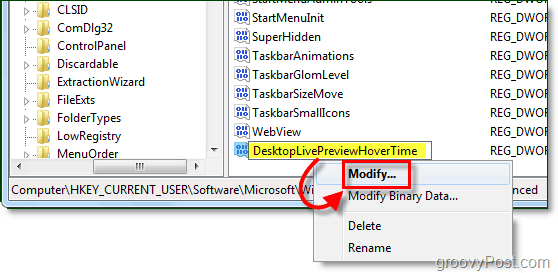
5. W wyświetlonym oknie DWORD Kliknij ten Dziesiętny przycisk opcji Rodzaj w liczbie milisekundy że chciałbyś, aby opóźnienie Aero Peek było. Dobra liczba, którą lubię to 2500. Kliknij dobrze po zakończeniu.
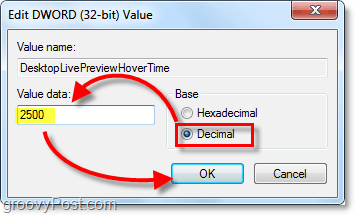
Pozostało tylko zrestartować komputer, aby zmiany odniosły skutek.
Teraz, gdy najedziesz myszką na przycisk Aero Peek, znacznie szybciej wyświetli podgląd pulpitu na żywo. Ciesz się wspaniałymi sekundami, które uratowałeś!
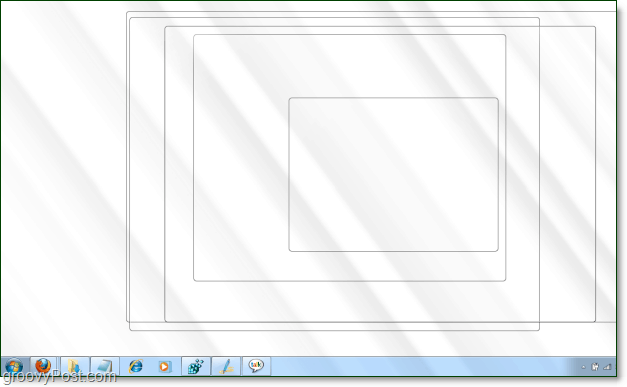
Jeśli później chcesz przywrócić opóźnienie Aero Peek do domyślnych ustawień systemu Windows usunąć ten DesktopLivePreviewHoverTime DWORD.

![Wyłącz cienie okien dla wszystkich motywów systemu Windows 7 [instrukcje]](/images/microsoft/turn-off-window-shadows-for-all-windows-7-themes-how-to.png)






![Jak błyskawicznie pokazać lub ukryć system Windows za pomocą Aero Peek [groovyTips]](/images/geek-stuff/how-to-instantly-show-or-hide-windows-with-aero-peek-groovytips.png)

zostaw komentarz